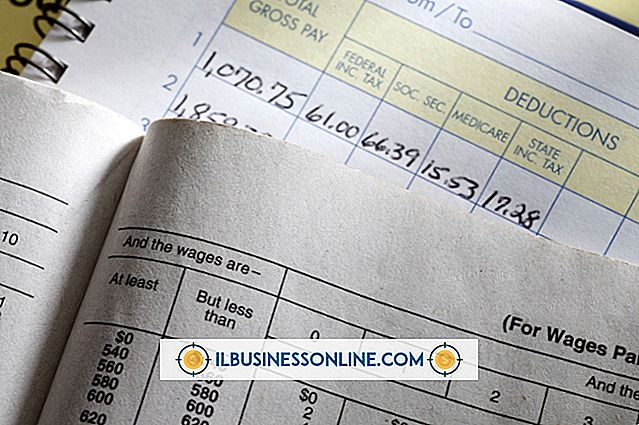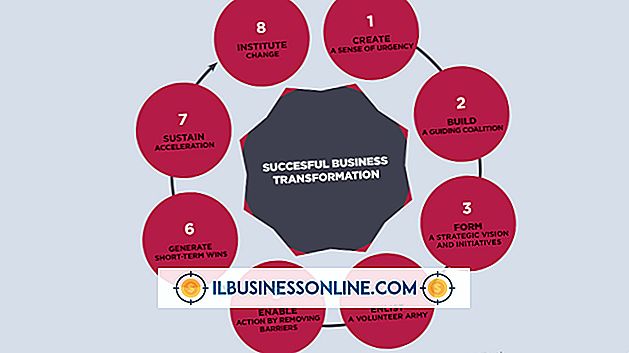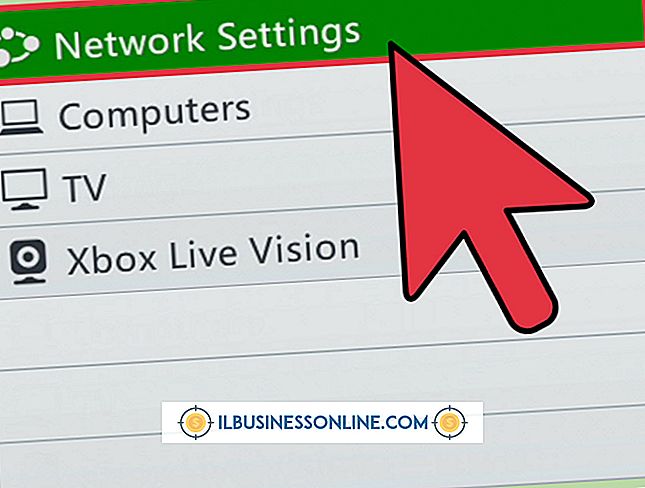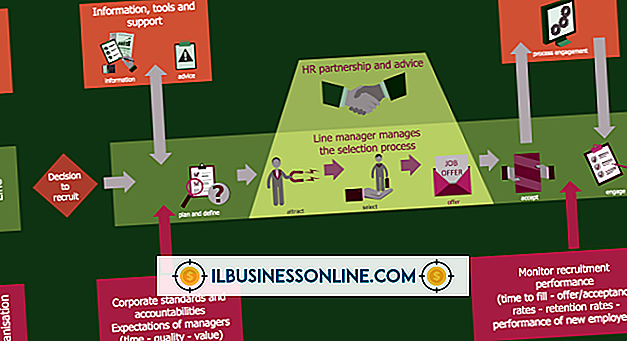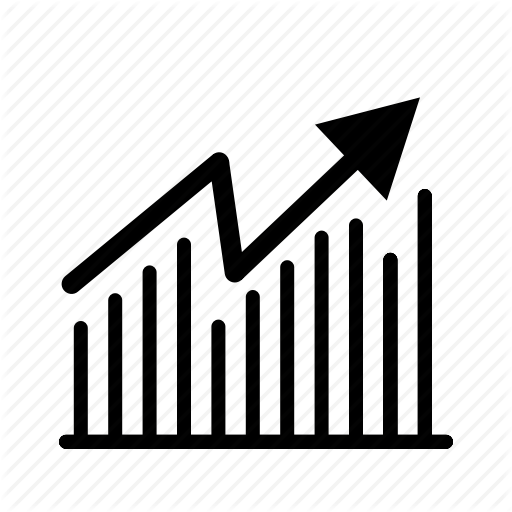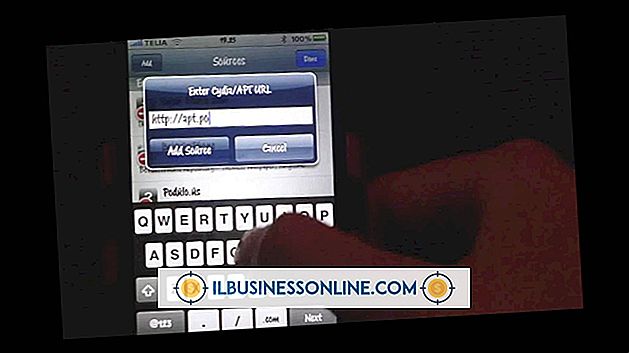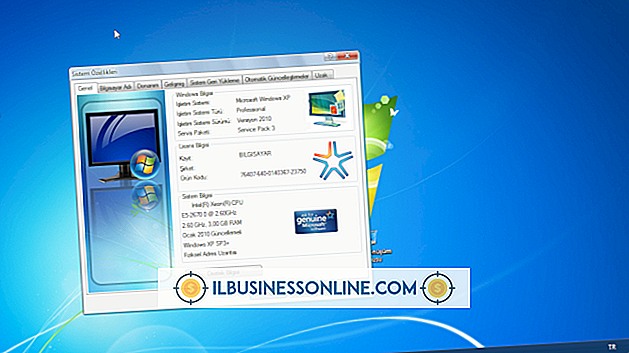Har WordPad eller Notesblok Spellcheck?
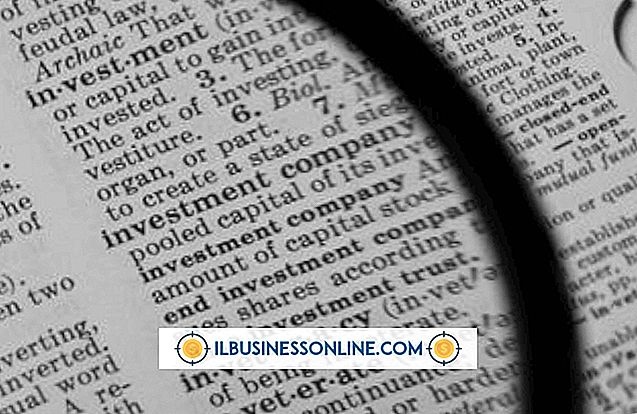
Notesblok er en meget grundlæggende tekst editor med meget få ekstra funktioner ud over at skrive og gemme. WordPad er lidt mere sofistikeret og er et fjernet tekstbehandlingsprogram, der tilbyder en begrænset mængde dokumentformaterings- og redigeringsfunktioner. Hverken program leveres med indbyggede stavekontrolfunktioner, men du kan aktivere staveautokorrektionsfunktionen på din Windows 8-maskine for at sikre korrekt stavning på tværs af begge apps.
notepad
Notesblok er et simpelt tekstredigeringsprogram, der almindeligvis bruges til at se, oprette og redigere tekstfiler. Det tillader minimal formatering ud over den enkle tekstindtastning; Du kan tilføje overskrifter og sidefødder, finde og erstatte indhold og ændre den måde, skrifttyper ser på siden. Programmet fungerer godt i en nøjagtighed til redigering af websiden, da du kan se og redigere HTML-kodning på et almindeligt tekstredigeringsprogram.
WordPad
WordPad er et meget simpelt tekstredigeringsprogram, der giver dig mulighed for at oprette og redigere dokumenter. I modsætning til Notesblok strækker formatering sig i mere sofistikeret skrifttype og grafisk styling, plus du kan tilføje links til on- og offline-indhold i filmens krop. WordPad er egnet til simple tekstbehandlingsbehov som bograpporter og essays, men det kan ikke håndtere et flertal af de mere komplekse funktioner i en sofistikeret tekstbehandler som Microsoft Word.
Windows 8 introducerer autokorrektur
Med introduktionen af Windows 8 inkluderede Microsoft en stavnings autokorrektionsfunktion, der muliggør stavekontrol universelt på tværs af alle apps, der er indlæst på Windows-maskinen. Skærmbilledet Generelle indstillinger, der er tilgængelig med et par klik med musen eller tappene på din finger, gør det muligt at konfigurere forskellige indstillinger, der kan gøre din Windows-oplevelse mere effektiv og skræddersyet til dine behov. To stavelsesspecifikke indstillinger kan vælges til eller fra; vælg enten autokorrektur eller markér stavede ord, der er indtastet.
Aktivér staveautokorrektion
Hvis du bruger en mus, skal du indtaste dine systemindstillinger ved at flytte musen til øverste højre hjørne for at få adgang til menuen Charms. For at gøre dette på en berøringsskærm, vil du svinge ind fra højre kant af skærmen. Tryk eller klik på "Indstillinger" og derefter "Flere pc-indstillinger." Vælg fanen "Generelt" og vælg derefter tænd / sluk-tasterne for at aktivere eller deaktivere "Autokorrekt fejlstavede ord" eller "Fremhæv stavede ord". Når du skriver fejlstavede ord i enten Notesblok eller WordPad, vil dit system nu fremhæve eller autokorredere dem.
Alternativer
For en mere robust tekstbehandlingserfaring er det ikke nødvendigt at betale for dyre kontorsuiter eller blot stole på mindre sofistikerede applikationer, der følger med din pc. Google Docs tilbyder for eksempel en komplet pakke af web-aktiveret Office-dokumentsoftware, der er kompatibel med Microsoft Office-pakken og indeholder stavekontrol plus de fleste af de samme komplekse formaterings- og gennemgangsværktøjer, du finder i Microsoft Word. Et andet stavekontrolaktiveret alternativ, som du downloader og installerer på dit system, er Open Office, en gratis multiplatform og flersproget kontorsuite, som også er kompatibel med Microsoft Office-filer.